በአፕል መሣሪያ ላይ የመልዕክት ታሪክን ለማየት ፣ ማድረግ ያለብዎት የመልዕክቶች መተግበሪያውን መክፈት እና ያሉትን የውይይት ክሮች መገምገም ብቻ ነው! እንዲሁም እየተገመገመ ያለውን የውይይት ክር ሚዲያ (ለምሳሌ ፎቶዎች እና ቪዲዮዎች) ማየት ይችላሉ። ከመጠባበቂያ ቅጂዎ በፊት የነበሩ መልዕክቶችን ከጠፉ በ iCloud ውስጥ ሊደርሱባቸው እና ወደነበሩበት መመለስ ወይም iTunes ን መጠቀም ይችላሉ።
ደረጃ
ዘዴ 1 ከ 4: በ iMessages (የ iOS መሣሪያዎች) ውስጥ መልዕክቶችን አስቀድመው ማየት
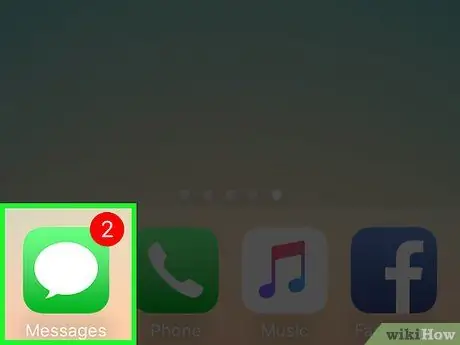
ደረጃ 1. የመልዕክቶች መተግበሪያውን ይክፈቱ።
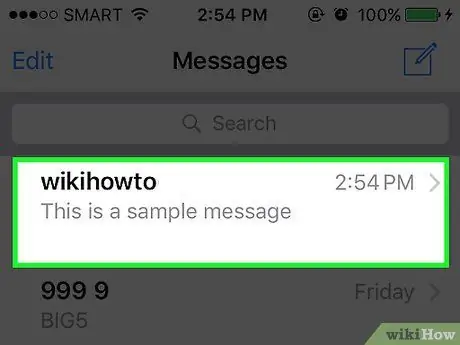
ደረጃ 2. ለማየት የሚፈልጉትን ውይይት ይንኩ።
በሌላ የውይይት ክር ውስጥ ከሆኑ መጀመሪያ በማያ ገጹ በላይኛው ግራ ጥግ ላይ ያለውን የ <አዝራር መታ ያድርጉ።
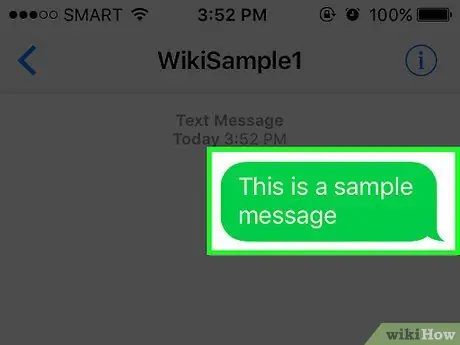
ደረጃ 3. የውይይት ክር ይዘቶችን ለማሰስ ማያ ገጹን ያንሸራትቱ።
በዚያ መንገድ ፣ እስከ የውይይቱ መጀመሪያ ድረስ እንኳን የመልዕክቶችን ታሪክ ማየት ይችላሉ!
እዚህ የተሰረዙ መልዕክቶችን ማየት አይችሉም።
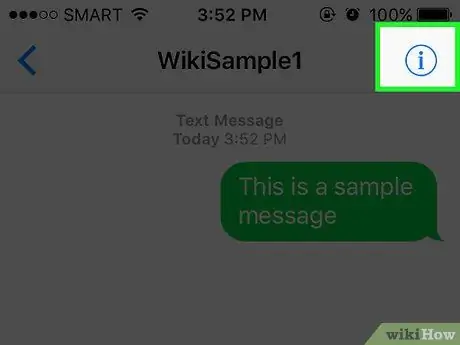
ደረጃ 4. “ዝርዝሮች” የሚለውን ቁልፍ ይንኩ።
በዚህ ክበብ ውስጥ ያለው “i” በማያ ገጹ በላይኛው ቀኝ ጥግ ላይ ነው።
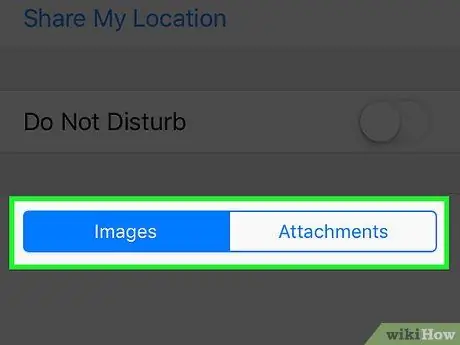
ደረጃ 5. በውይይት ክር ላይ ሚዲያውን ይገምግሙ።
የሚዲያ አማራጮች የሚስማማውን ቁልፍ በመንካት ሊፈትሹዋቸው በሚችሉ በሁለት ቅርጸቶች ይሰጣሉ።
- ምስሎች - ሁሉም ፎቶዎች እና ቪዲዮዎች ከውይይት ክሮች።
- አባሪዎች - ሁሉም ዓባሪዎች (ለምሳሌ የድምፅ ቅንጥቦች) ከውይይት ክር።
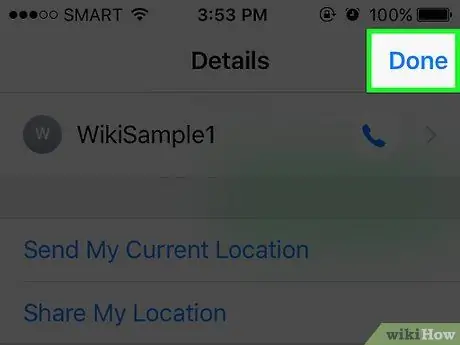
ደረጃ 6. ንካ ተከናውኗል።
በውይይት ክር ውስጥ የመልእክቱን ታሪክ በተሳካ ሁኔታ ተመልክተዋል!
ዘዴ 2 ከ 4: በ iMessages (Mac Computer) ውስጥ መልዕክቶችን አስቀድመው ማየት
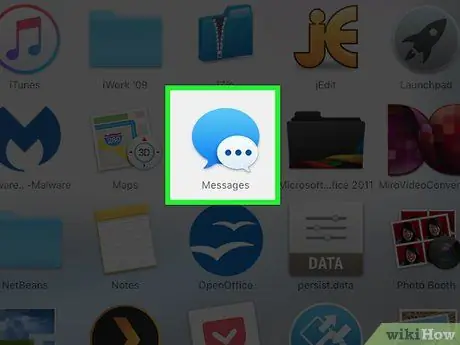
ደረጃ 1. የመልዕክቶች ፕሮግራሙን ይክፈቱ።
ይህ ፕሮግራም በኮምፒዩተር ዶክ ውስጥ በሰማያዊ የንግግር አረፋ አዶ ይጠቁማል።
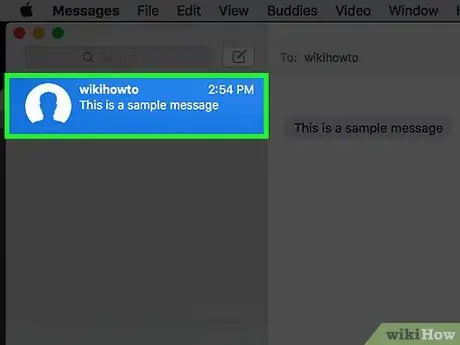
ደረጃ 2. ውይይት ይምረጡ።
በመልዕክቶች ፕሮግራም መስኮት በግራ በኩል ውይይት መምረጥ ይችላሉ።
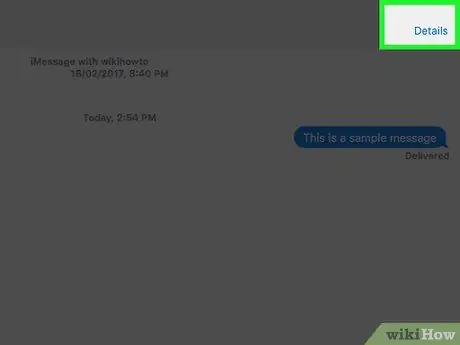
ደረጃ 3. በውይይት ክር ውስጥ ያሉትን ይዘቶች ለማሰስ ማያ ገጹን ያሸብልሉ።
መልዕክቶቹ እስካልተሰረዙ ድረስ የውይይት ታሪክዎን መገምገም ይችላሉ!
ዘዴ 3 ከ 4 - የመጠባበቂያ ፋይሎችን ከ iTunes ወደነበረበት መመለስ
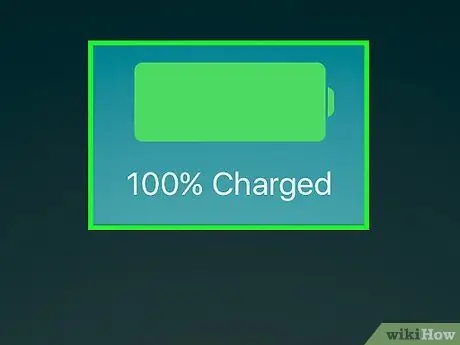
ደረጃ 1. ስልኩን ከኮምፒዩተር ጋር ያገናኙ።
መሣሪያውን ለማገናኘት ከአፕል የመሙያ ገመድ ይጠቀሙ።
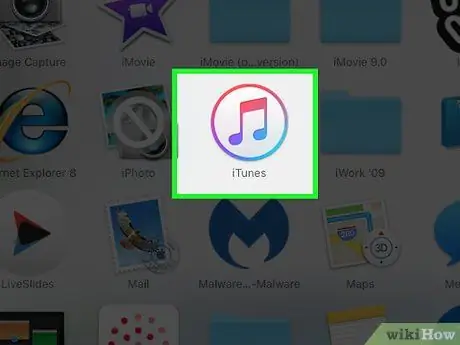
ደረጃ 2. iTunes ን ይክፈቱ።
በኮምፒተር ቅንጅቶች ላይ በመመስረት ፕሮግራሙ በራስ -ሰር ሊከፈት ይችላል።
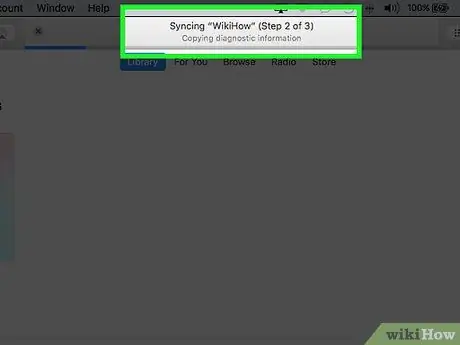
ደረጃ 3. IPhone ን ከ iTunes ጋር ለማመሳሰል ይጠብቁ።
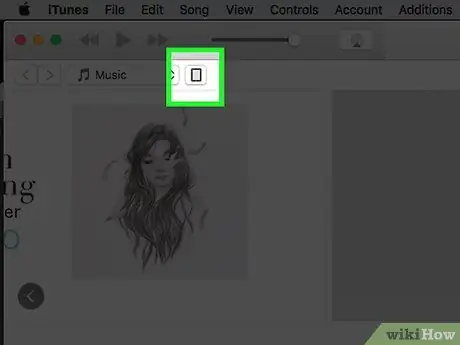
ደረጃ 4. የመሣሪያውን አዶ ጠቅ ያድርጉ።
ይህ አዶ iPhone ይመስላል እና በ «መለያ» ትር ስር ነው።
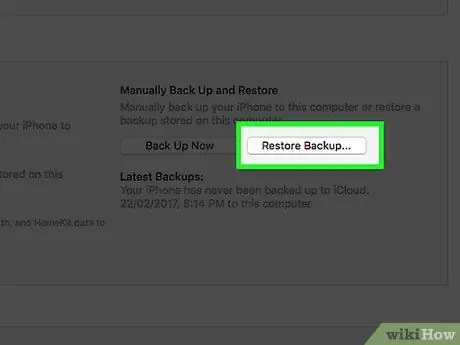
ደረጃ 5. ምትኬን እነበረበት መልስ የሚለውን ጠቅ ያድርጉ።
በ iTunes ገጽ መሃል ላይ ባለው “ምትኬዎች” ሳጥን ውስጥ ነው።
ከመቀጠልዎ በፊት በስልክዎ ላይ “የእኔን iPhone ፈልግ” የሚለውን ባህሪ ማሰናከል ሊኖርብዎት ይችላል።
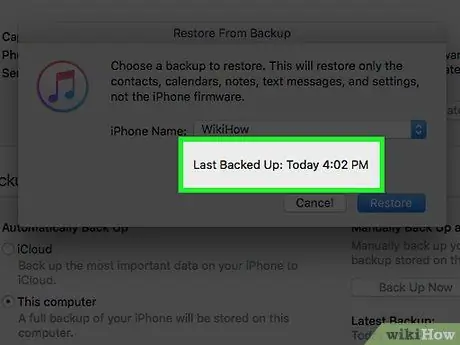
ደረጃ 6. የመልሶ ማግኛ ነጥብ ይምረጡ።
በ “ከዚህ ምትኬ እነበረበት መልስ” ክፍል ውስጥ ይህንን አማራጭ ማየት ይችላሉ። የመልሶ ማግኛ ነጥብ ለመምረጥ በ iPhone ስምዎ አሞሌውን ጠቅ ያድርጉ።
የተሰረዙ የ iMessages መልዕክቶችን ስለሌላቸው የቅርብ ጊዜ የመጠባበቂያ ፋይል ነጥቦችን ወይም ግቤቶችን (ለምሳሌ በመሣሪያው ላይ መፈጠር ያለባቸው ፋይሎች) አይምረጡ።
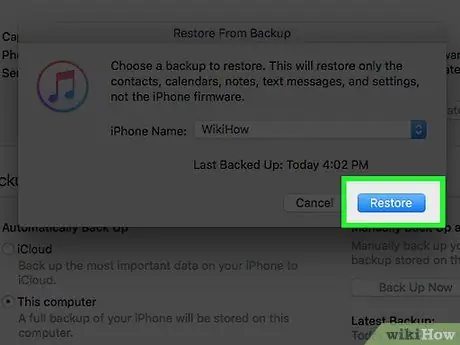
ደረጃ 7. እነበረበት መልስ የሚለውን ጠቅ ያድርጉ።
ITunes የመጠባበቂያ ፋይሉን ወደ ስልክዎ ይመልሳል። በመጠባበቂያ ፋይሉ ታችኛው ክፍል ላይ የቀረውን ጊዜ ("ቀሪ ጊዜ") ብቅ-ባይ መስኮቱን ማየት ይችላሉ።
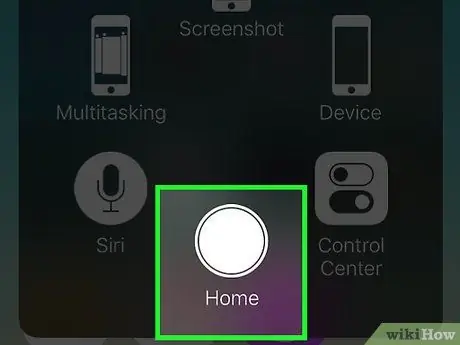
ደረጃ 8. “ቤት” የሚለውን ቁልፍ ይጫኑ።
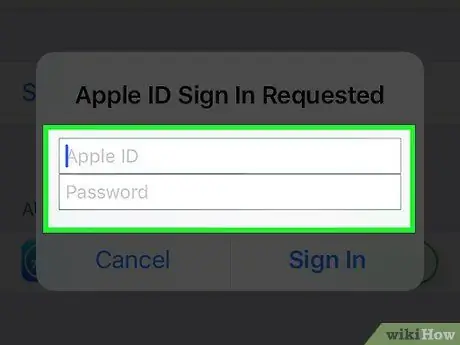
ደረጃ 9. የ Apple ID ይለፍ ቃልዎን ያስገቡ።
ደረጃ 1. የቅንጅቶች ምናሌውን ወይም “ቅንብሮችን” ይክፈቱ።
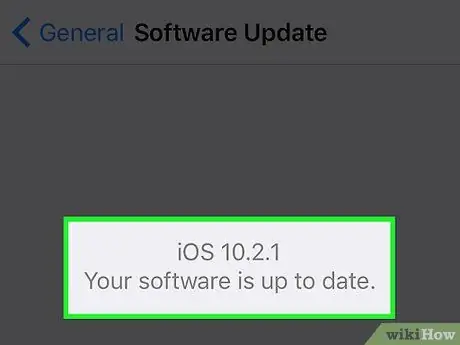
ደረጃ 2. ስርዓተ ክወናው ወቅታዊ መሆኑን ያረጋግጡ።
መሣሪያዎ የቅርብ ጊዜውን የ iOS ስሪት እያሄደ ካልሆነ ከ iCloud ምትኬን ወደነበረበት መመለስ አይችሉም። ዝማኔዎችን ለመፈተሽ ፦
- አጠቃላይ ንካ።
- የሶፍትዌር ዝመናዎችን ይምረጡ።
- ዝመና ካለ አውርድ እና ጫን ንካ።
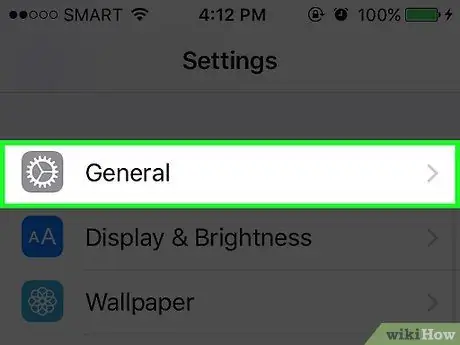
ደረጃ 3. ወደ “አጠቃላይ” ትር ይመለሱ።
ዝማኔ አስፈላጊ ከሆነ የቅንብሮች ምናሌውን ወይም “ቅንብሮችን” እንደገና መድረስ ይኖርብዎታል።
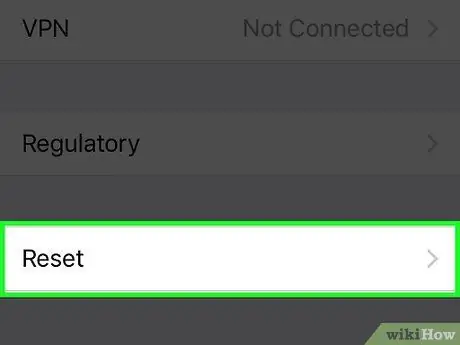
ደረጃ 4. የንክኪ ዳግም አስጀምር።
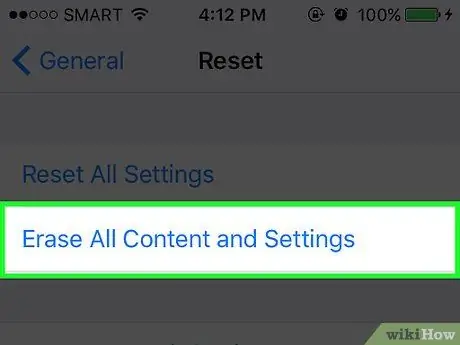
ደረጃ 5. ሁሉንም ይዘት እና ቅንብሮችን አጥፋ የሚለውን ይምረጡ።
የእርስዎ iPhone የይለፍ ኮድ ካለው ፣ ከመቀጠልዎ በፊት ያስገቡት።
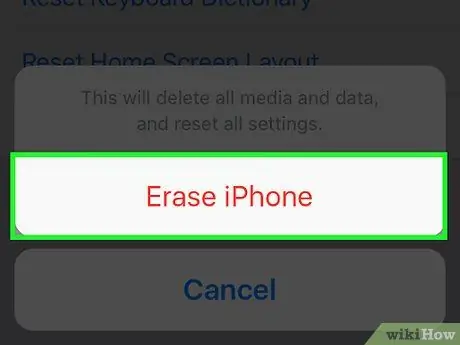
ደረጃ 6. iPhone ን ይንኩ።
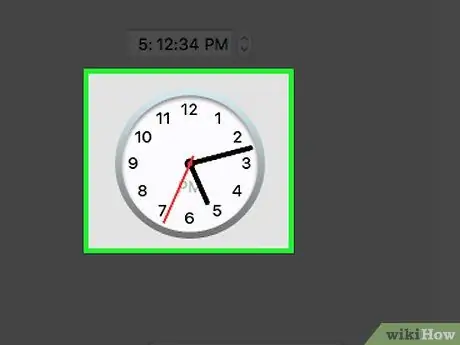
ደረጃ 7. IPhone ዳግም ማቀናበሩን እስኪጨርስ ይጠብቁ።
ይህ ሂደት ጥቂት ደቂቃዎችን ይወስዳል። አንዴ ከተጠናቀቀ የመጠባበቂያ ውሂቡን ወደ መሣሪያው መመለስ ይችላሉ።
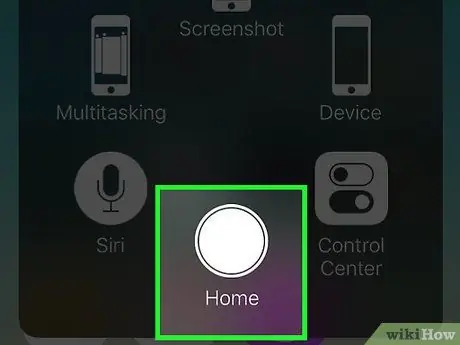
ደረጃ 8. “ቤት” የሚለውን ቁልፍ ይጫኑ።
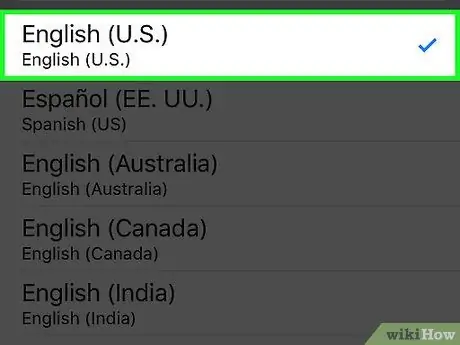
ደረጃ 9. የስልክ ምርጫዎችን ያዘጋጁ።
እነዚህ ምርጫዎች የሚከተሉትን ያካትታሉ:
- ተመራጭ በይነገጽ ቋንቋ።
- የመኖሪያ አካባቢ።
- ሊጠቀሙበት የሚፈልጉት የ WiFi አውታረ መረብ።
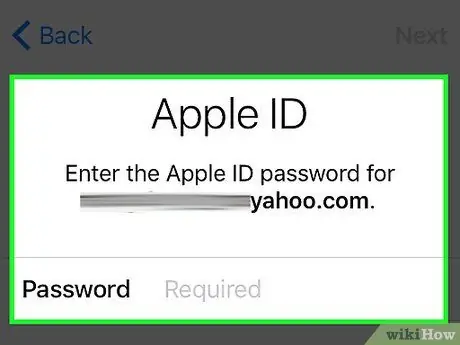
ደረጃ 10. የአፕል መታወቂያዎን እና የይለፍ ቃልዎን ያስገቡ።
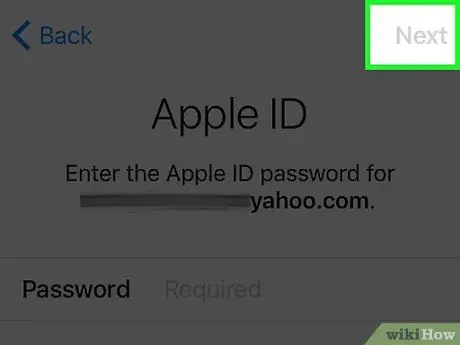
ደረጃ 11. ቀጣይ ንካ።
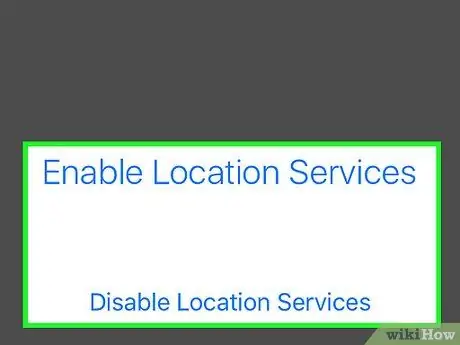
ደረጃ 12. የአካባቢ አገልግሎቶችን ያንቁ ወይም ያሰናክሉ።
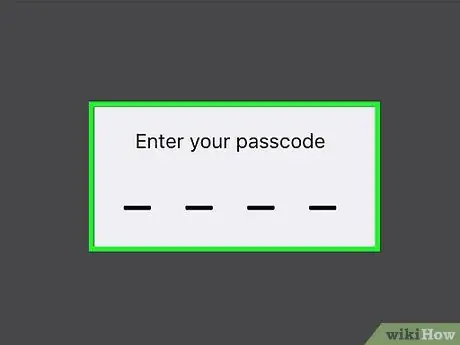
ደረጃ 13. የይለፍ ኮድ ያስገቡ።
ከፈለጉ ይህንን ደረጃ መዝለል ይችላሉ።
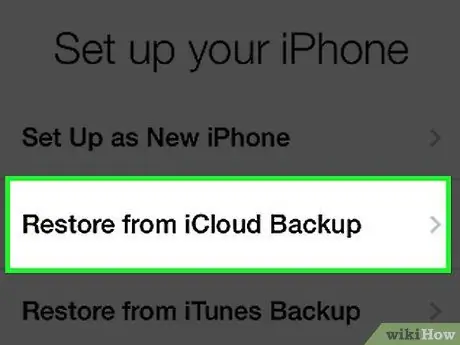
ደረጃ 14. ከ iCloud ምትኬ ንካ እነበረበት መልስ።
ይህ አማራጭ በ «መተግበሪያዎች እና ውሂብ» ገጽ ላይ ነው።
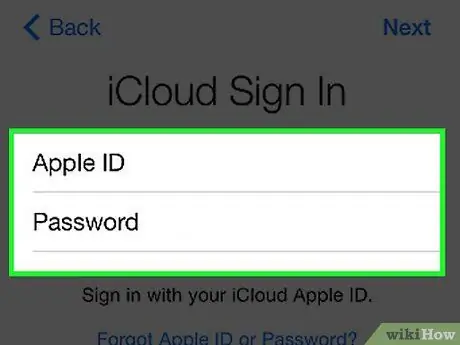
ደረጃ 15. የአፕል መታወቂያውን እና የይለፍ ቃሉን እንደገና ያስገቡ።
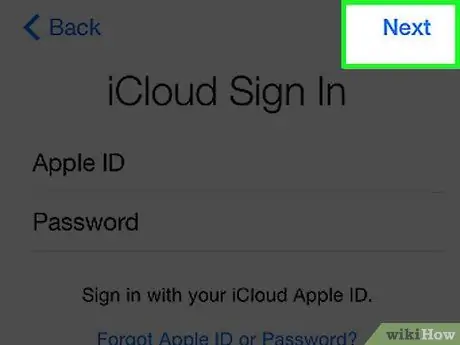
ደረጃ 16. ይንኩ እስማማለሁ።
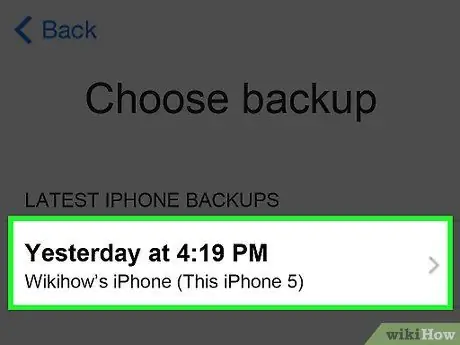
ደረጃ 17. የሚፈልጉትን የመጠባበቂያ ፋይል ቀን ይንኩ።
አሁንም እንደገና ሊደርሱባቸው የሚፈልጓቸው የ iMessages መልዕክቶች ያሉት ግቤት መምረጥዎን ያረጋግጡ።

ደረጃ 18. የውሂብ መልሶ ማግኛ ሂደቱ እስኪጠናቀቅ ድረስ ይጠብቁ።
ይህ ሂደት ብዙ ደቂቃዎችን ሊወስድ ይችላል።
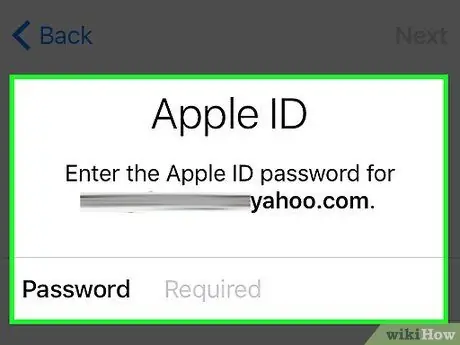
ደረጃ 19. የ Apple ID እና የይለፍ ቃል ያስገቡ።
የጠፉ የ iMessages መልዕክቶችን ጨምሮ የስልክ ቅንብሮች እና ውሂብ ወደ መሣሪያው ይመለሳሉ!
ጠቃሚ ምክሮች
- የዲጂታል ንክኪ መልዕክቶች ጊዜ ባያጠፉም ፣ እሱን ለማየት መልዕክቱን እንደገና መንካት ያስፈልግዎታል።
- የድሮ የመጠባበቂያ ፋይሎችን በሚመልሱበት ጊዜ በመሣሪያ ቅንብሮች ምናሌ ወይም በ “ቅንብሮች” ውስጥ ሊያጡዋቸው ይችላሉ።







